Le streaming de vidéos et de films est devenu une commodité courante dans la vie moderne. Grâce aux applications, regarder une série ou un film peut se faire en quelques clics seulement. Vous pouvez désormais faire un gâteau ou repasser vos vêtements tout en regardant quelque chose sur Netflix. Mais saviez-vous que vous pouvez aussi faire ce genre de multitâche sur votre appareil ? Tout est possible avec la fonction « picture-in-picture » de Netflix.
Sur mobile et ordinateur, la fenêtre flottante de Netflix (PiP) peut être redimensionnée et déplacée — pratique pour mettre Netflix en arrière plan (mettre Netflix en arriere plan) ou mettre Netflix en petit écran. Voici le guide ultime pour chaque plateforme.
Dans cet article
| Plateforme | Résumé | Aller au guide |
|---|---|---|
| Mac | PiP via Chrome : picture in picture de Netflix en fenêtre flottante pour mettre Netflix en arrière plan. | Guide Mac → |
| Windows | Bouton PiP de l’app Netflix : un clic pour mettre Netflix en petit écran pendant le multitâche. | Guide Windows → |
| iPhone | iOS 14+ : revenir à l’écran d’accueil pour afficher la fenetre flottante de Netflix (PiP). | Guide iPhone → |
| Android | Android 8.0+ : autoriser PiP pour mettre Netflix en arriere plan et déplacer la minifenêtre. | Guide Android → |
| Navigateurs | Solutions légères via Safari (macOS) et Edge (Windows/Mac) : PiP sans extension. | Safari & Edge → |
Partie 1. PiP Netflix sur ordinateur (Mac & Windows)
PiP sur Mac
Sur Mac, Netflix ne dispose pas d’application officielle : la lecture passe par le navigateur. La méthode la plus simple pour activer le picture in picture de Netflix consiste à utiliser Google Chrome, qui offre un mini-lecteur natif. Après avoir lancé un épisode, un clic sur les contrôles multimédias détache la vidéo en fenêtre flottante. Vous pouvez la redimensionner, la déplacer et continuer à travailler, répondre à des e-mails ou naviguer — bref, mettre Netflix en arrière plan. Cette méthode fonctionne aussi sous Linux/Windows avec Chrome.
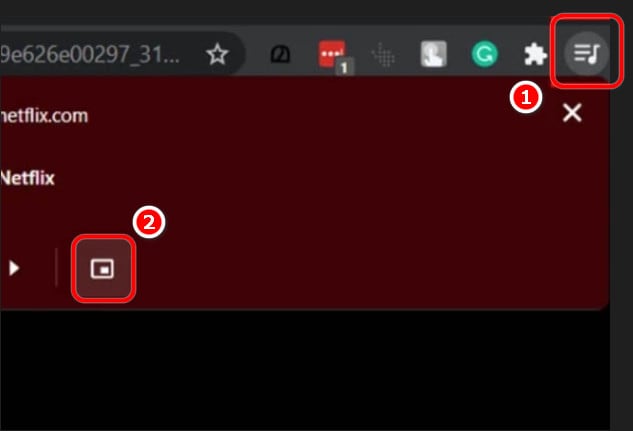
PiP sur Windows
Sur Windows 10/11, l’app Netflix du Microsoft Store intègre un mode Picture-in-Picture natif. C’est la voie la plus directe pour mettre Netflix en petit écran sans extension ni réglages complexes. Une fois la lecture démarrée, vous épinglez la vidéo en fenêtre flottante au-dessus des autres applications ; la vignette se redimensionne et se déplace librement, idéale pour le multitâche (prise de notes, navigation, messageries). Cette approche évite de garder un onglet de navigateur ouvert et reste économe en ressources, parfaite pour un usage quotidien sur PC portable ou de bureau.
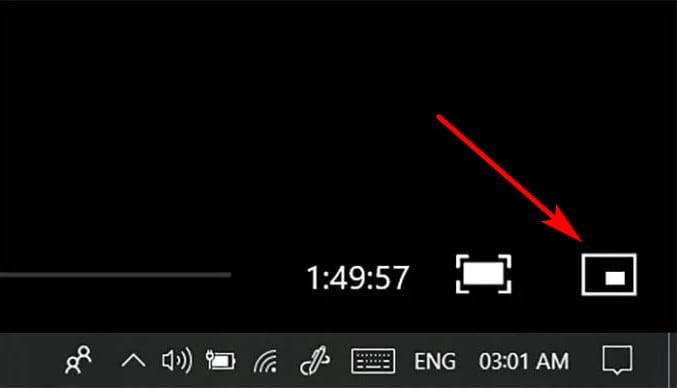
Tuto pour vous aider à créer l'effet PIP
Partie 2. PiP Netflix sur mobile (iPhone & Android)
PiP sur iPhone
Sur iPhone, le Picture-in-Picture est disponible à partir d’iOS 14. Une fois l’option activée dans les réglages, Netflix passe automatiquement en petit écran lorsque vous revenez à l’écran d’accueil : idéal pour lire vos iMessages, consulter Mail ou Plans sans interrompre l’épisode. La vignette peut être déplacée sur les bords, agrandie ou réduite selon vos besoins, ce qui facilite le vrai multitâche. Pour les utilisateurs francophones, c’est la façon la plus fiable de mettre Netflix en arrière plan tout en conservant des commandes simples.
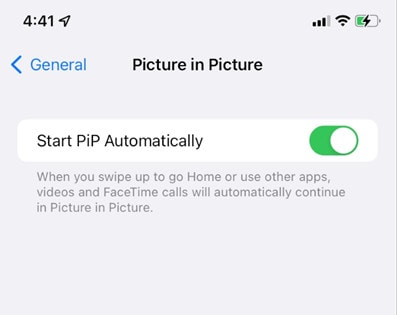
PiP sur Android
Depuis Android 8.0 (Oreo), de nombreuses applications vidéo — dont Netflix — prennent en charge le Picture-in-Picture. Après avoir autorisé l’option pour Netflix dans les paramètres, la vidéo peut se détacher en fenêtre flottante au-dessus des autres apps : navigation web, messageries, documents. Vous contrôlez la position et la taille de la vignette, ce qui rend le multitâche fluide et discret. L’activation se fait par application, évitant les déclenchements involontaires. C’est idéal pour mettre Netflix en arriere plan sans outils supplémentaires.
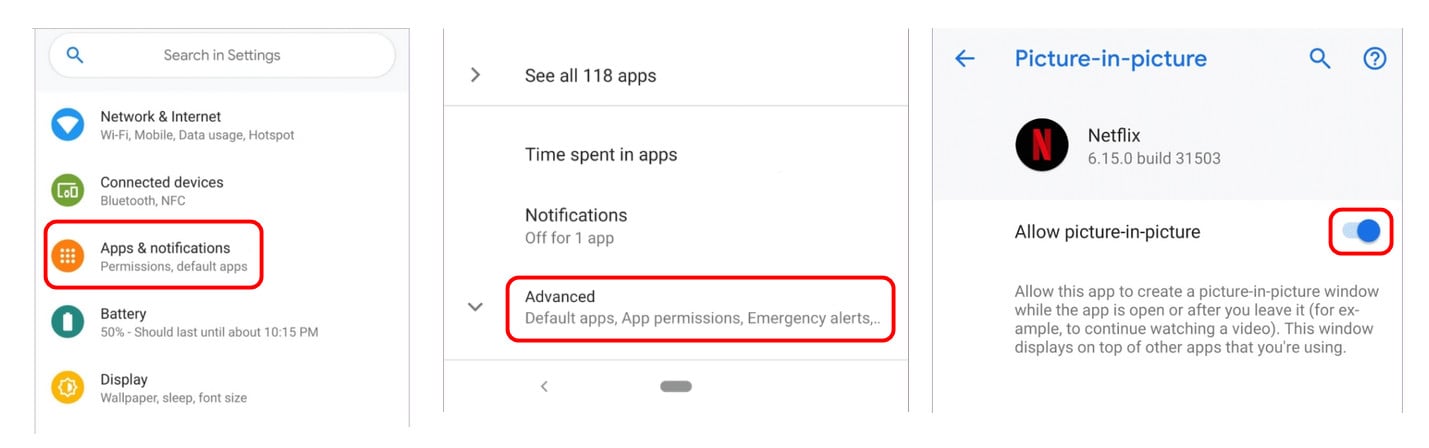
Partie 3. PiP sur iPad
Les utilisateurs d'iPad peuvent également utiliser la fonction « picture-in-picture » de Netflix. Le fonctionnement exact est le même que pour l'iPhone, vous pouvez vérifier la méthode mentionnée ci-dessus. Il est disponible avec la plupart des modèles, y compris les anciennes versions. PiP est pris en charge dans :
- Tous les modèles d'iPad Pro
- iPad 5ème génération et supérieur
- iPad Air 2 et supérieur
- iPad Mini 4 et supérieur
Contactez votre développeur pour activer la prise en charge de l'image dans l'image si elle n'est pas disponible sur votre appareil.
Partie 4. Solutions via navigateurs : Safari & Microsoft Edge
Si vous préférez rester dans un navigateur, deux options simples permettent d’obtenir le picture in picture de Netflix sans installer d’extensions. Sous macOS, Safari propose le mode « Image dans l’image » accessible avec deux clics droits successifs sur la vidéo ou depuis la barre d’adresse du lecteur. Sous Windows et macOS, Microsoft Edge intègre un mini-lecteur PiP : une icône apparaît au survol du lecteur vidéo. Dans les deux cas, la vidéo se fixe en fenêtre flottante et reste visible pendant que vous travaillez dans d’autres onglets ou applications.
Safari (Mac)
Apple — Aide Safari (Image dans l’image)
Microsoft Edge (Windows/Mac)
Partie 5. Pourquoi le mode Picture-in-Picture de Netflix ne fonctionne-t-il pas ? (par plateforme)
Avant de conclure que « PiP est indisponible », vérifiez les points ci-dessous selon votre appareil. La plupart des soucis viennent d’une version logicielle trop ancienne, d’options PiP désactivées, d’extensions qui masquent le bouton, ou d’une autre fenêtre au-dessus de la vignette.
macOS (Chrome / Safari)
- Chrome non à jour ou flags expérimentaux actifs : mettez Chrome à jour et redémarrez le navigateur.
- Extensions (bloqueurs, lecteurs vidéo) qui modifient le player Netflix : désactivez-les temporairement pour tester.
- Safari : un seul clic droit ouvre le menu Netflix ; faites deux clics droits successifs pour afficher l’option « Image dans l’image » de Safari.
- Fenêtre plein écran d’une autre app masquant la vignette : quittez le plein écran puis relancez le PiP.
Windows (App Netflix & Edge)
- Application Netflix obsolète (Microsoft Store) : mettez à jour l’app depuis le Store.
- Contrôles masqués en plein écran : bougez la souris ou repassez en mode fenêtré pour faire réapparaître l’icône PiP.
- Extensions Edge (vidéo/DRM) pouvant bloquer PiP : désactivez-les pour vérifier.
- Logiciels « toujours au premier plan » (overlay) recouvrant la vignette : fermez-les temporairement.
iPhone (iOS)
- iOS < 14 : mettez à jour vers une version compatible avec le PiP.
- Réglage PiP désactivé : Réglages > Général > Picture in Picture > activer « Démarrer PiP automatiquement ».
- App Netflix obsolète : mettez à jour depuis l’App Store.
- Redémarrage requis après mise à jour ou changement de réglage (éteindre/rallumer l’iPhone).
Android
- Android < 8.0 (Oreo) : le PiP n’est pas proposé avant cette version.
- Autorisation PiP désactivée pour Netflix : Paramètres > Apps & Notifications > Accès spécial > Picture-in-Picture > Netflix.
- Économiseur de batterie/optimisations OEM qui ferment la vignette : ajoutez Netflix aux exceptions.
- Conflit multi-fenêtre (split-screen) : fermez l’écran fractionné puis relancez le PiP.
iPad (iPadOS)
- Option PiP désactivée : Réglages > Général > Picture in Picture (activer).
- Modèle très ancien non compatible iPadOS/PiP : vérifiez la compatibilité de votre appareil.
- Geste d’accueil requis : après le lancement, revenez à l’écran d’accueil pour détacher la vidéo en vignette.
Navigateurs (Safari / Edge)
- Mauvaise commande : sur Safari, utilisez deux clics droits pour afficher « Image dans l’image » (le menu Netflix n’a pas l’option).
- Icône Edge manquante : utilisez le clic droit > Image dans l’image ou désactivez les extensions vidéo.
- Lecteur embarqué dans un iframe avec restrictions : ouvrez Netflix directement sur
netflix.comdans un onglet dédié.
Conclusion
Le PiP (Picture-in-Picture) est idéal pour garder Netflix visible en fenêtre flottante, mettre Netflix en petit écran ou en arrière plan sur Mac, Windows, iPhone, Android, iPad et via navigateurs. Vous pouvez désormais binge-watcher tout en restant productif.



 Sécurité 100 % vérifiée | Aucun abonnement requis | Aucun logiciel malveillant
Sécurité 100 % vérifiée | Aucun abonnement requis | Aucun logiciel malveillant

